PS-线条洒脱的神社人物场景概念图(板绘线稿与明暗)图文教程发布时间:2021年12月27日 08:00
虎课网为您提供字体设计版块下的PS-线条洒脱的神社人物场景概念图(板绘线稿与明暗)图文教程,本篇教程使用软件为PS(CC2019),数位板,难度等级为中级拔高,下面开始学习这节课的内容吧!
本次教学案例来自哥伦比亚插画家Voyager Illustration本人授权的一幅作品《鸟居与喜马拉雅》,鸟居是指日式神社,人物从神社之下远眺喜马拉雅高峰,整个画面线条洒脱,充满风之动势。下面就由我们的梁子老师带来详细步骤讲解,喜欢的一起来学习吧!
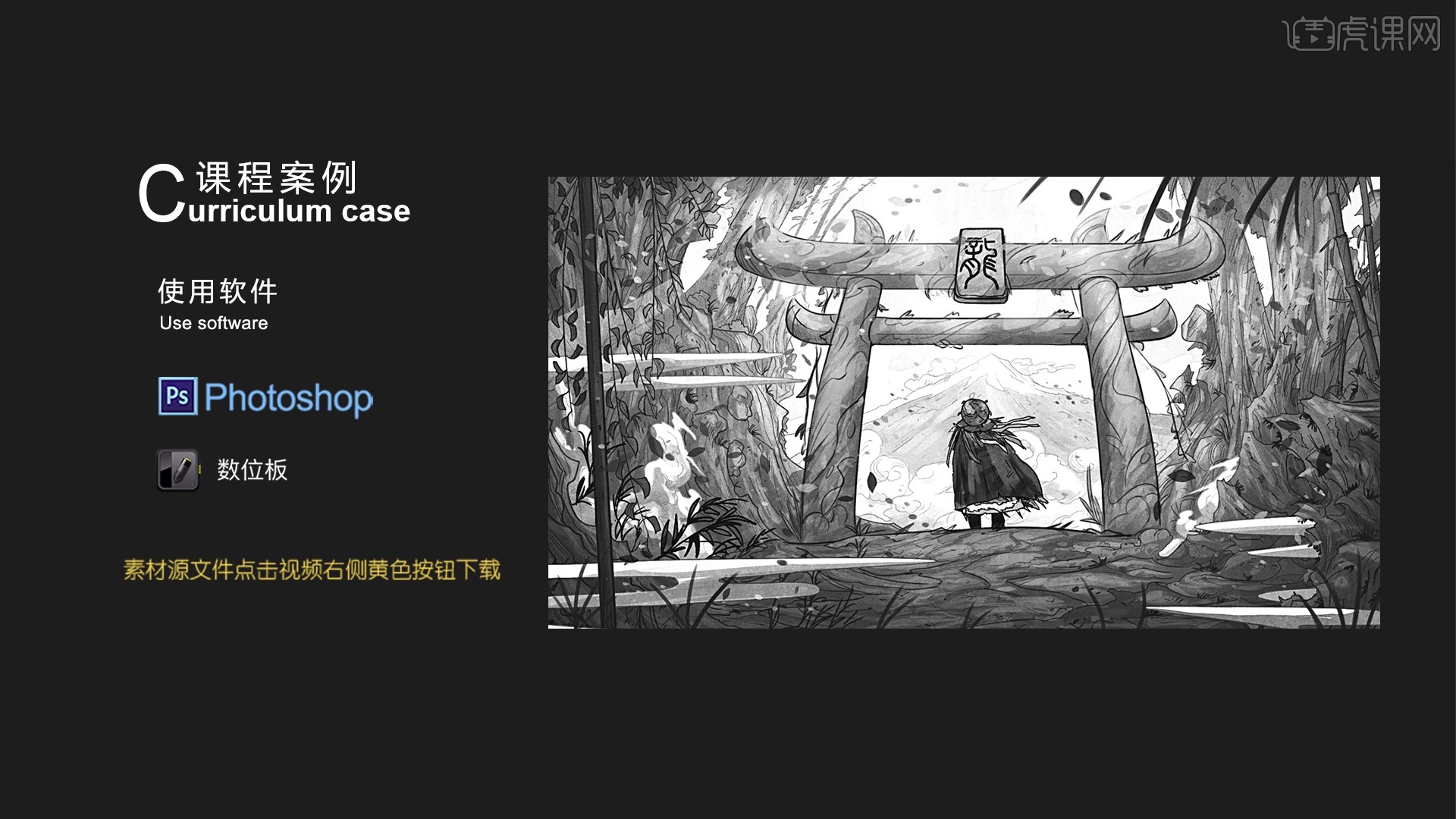
学完本课内容后,同学们可以根据下图作业布置,在视频下方提交作业图片,老师会一一进行解答。
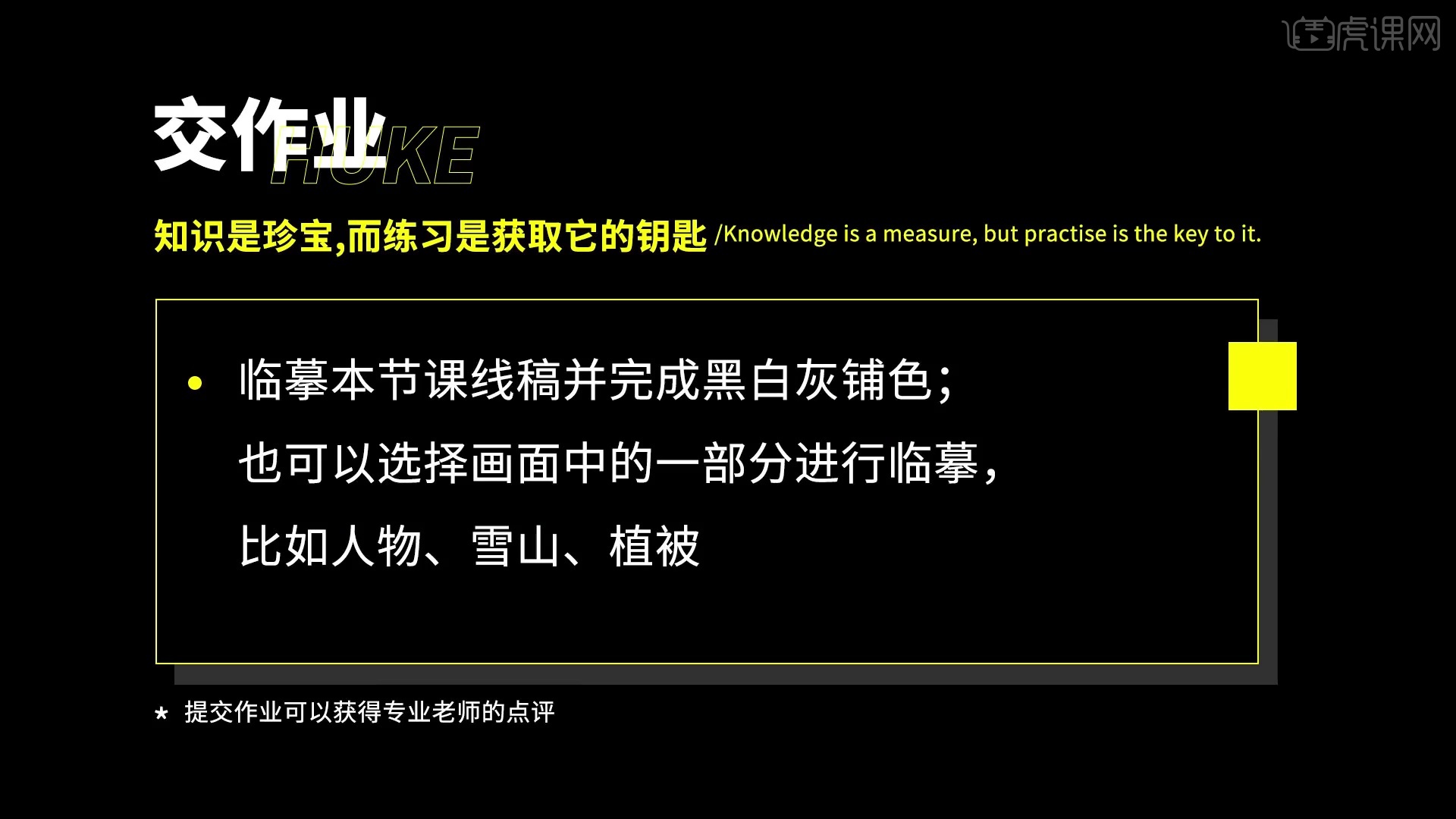
那我们开始今天的教程吧。
1.本节课程目标一是将复杂画面简化流程的能力,二是分层绘制线稿,课程核心知识点是分层的实际操作与原因分析,在线稿的基础上用黑白灰铺层次,使用到的工具是PS CC和数位板相结合。
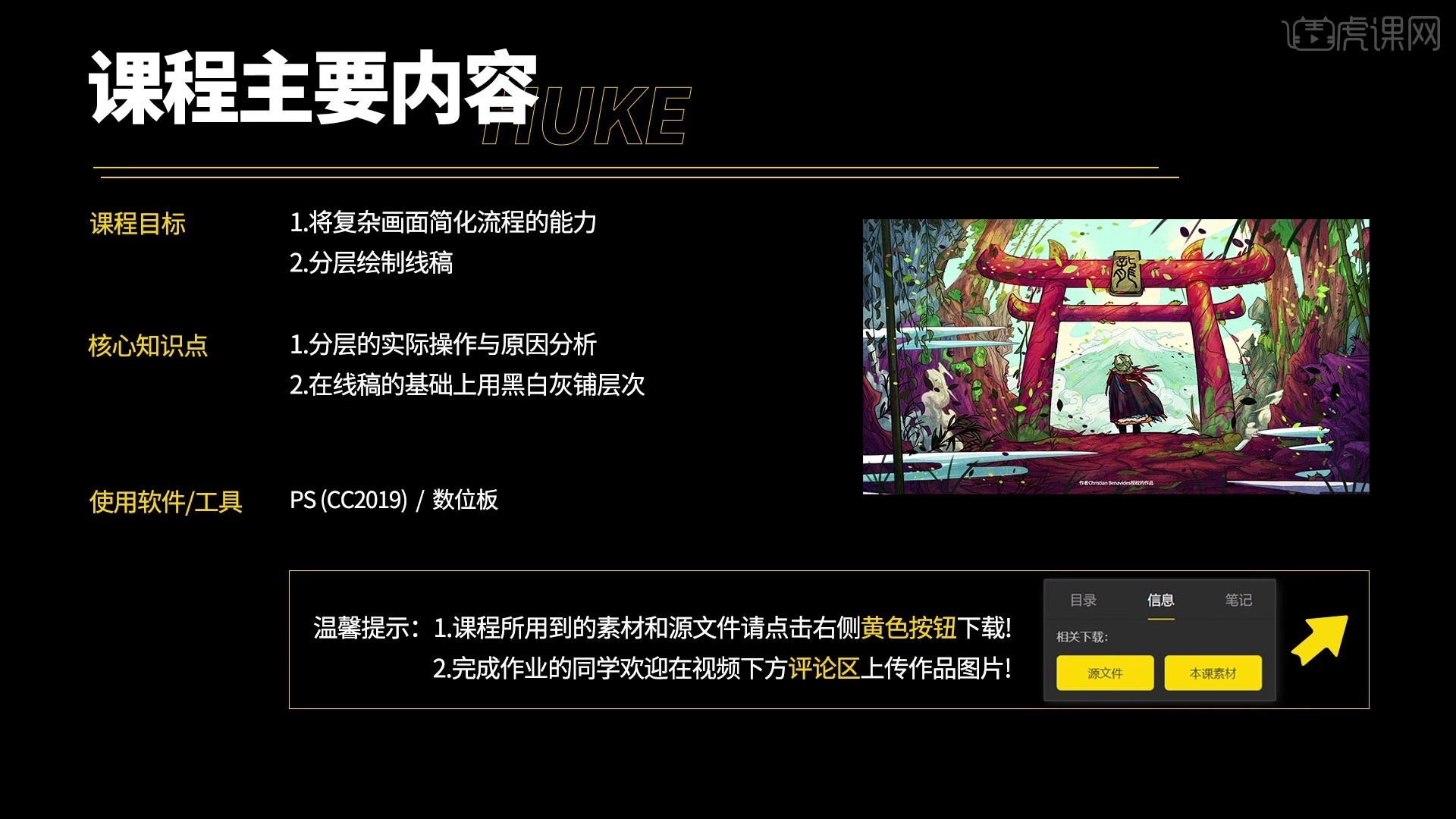
2.打开软件PS,【Ctrl+N】新建画布,然后新建图层,使用【画笔工具】选择尖头的笔刷,颜色选择黑色先进行草图线稿的绘制。
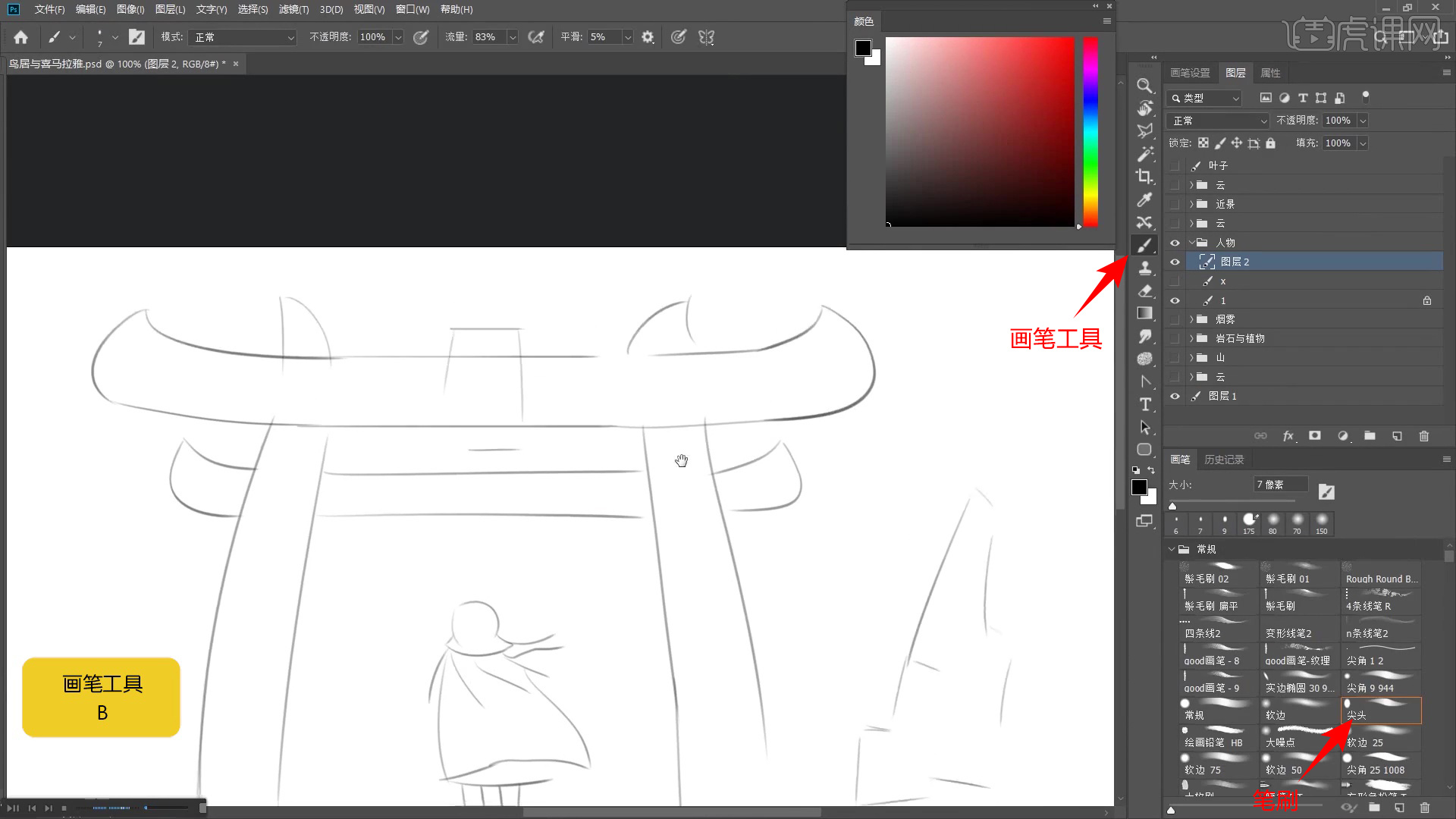
3.继续使用【画笔工具】进行绘制线条,错误的线条使用【橡皮擦工具】擦除,按【R】键可以对画布进行旋转,方便绘制不同朝向的线条。

4.然后使用【画笔工具】绘制出细节的线条,使用【橡皮擦工具】将交叉部分的线条擦除。

5.接着可以继续使用【画笔工具】绘制一些质感的线条,到时候可以在线条处绘制一些苔藓或者绿色的植物。

6.继续新建图层,使用【画笔工具】绘制出地面上的小草和侧面的各种植物的轮廓线条。

7.接着使用【画笔工具】绘制出右侧竹子的轮廓线条,然后再绘制出左侧树和树叶的轮廓线条。

8.然后新建图层,使用【画笔工具】对人物和主题部分还有地面形状的颜色进行加深。

9.接着新建图层,使用【画笔工具】调整颜色,将背景中装饰物的轮廓线条进行加深。
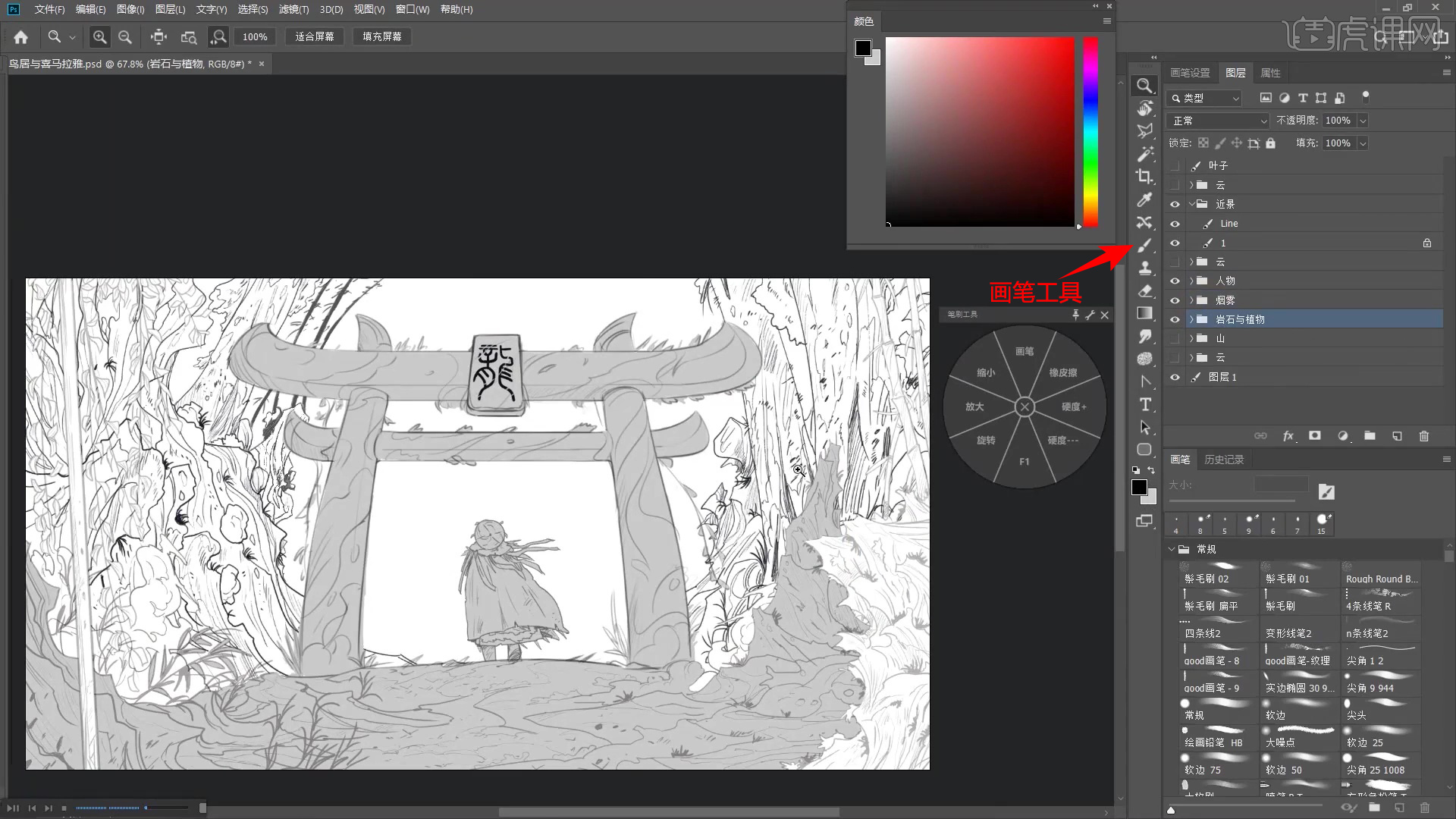
10.继续分别新建图层,绘制出背景中各个部分的轮廓线条,接着使用【画笔工具】对轮廓进行上色。

11.接着选中灰色的主题图层,【Ctrl+M】选择【曲线】的效果,将主题的灰色进行加深。

12.继续 【Ctrl+M】选择【曲线】的效果,对上色的图层的灰色层的明暗进行加深,调出明暗的对比。

13.接着新建图层,使用【画笔工具】选择柔边的笔刷,颜色选择深灰色,继续对画面中的颜色进行绘制。

14.本节课程结束,最终效果如图所示,希望大家积极提交作业。

以上就是PS-线条洒脱的神社人物场景概念图(板绘线稿与明暗)图文教程的全部内容了,你也可以点击下方的视频教程链接查看本节课的视频教程内容,虎课网每天可以免费学一课,千万不要错过哦!













